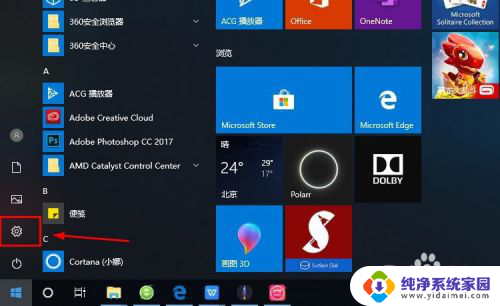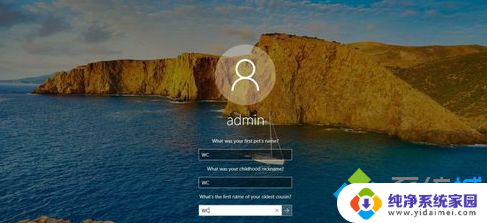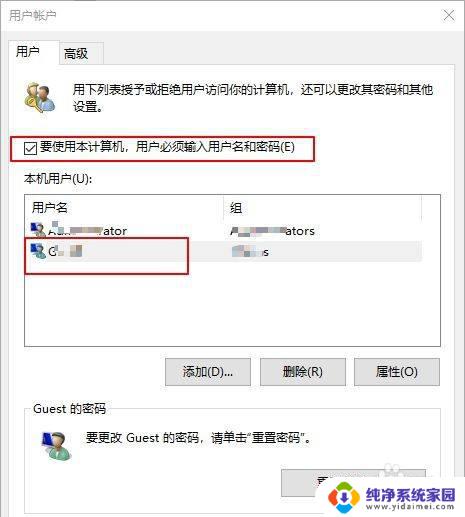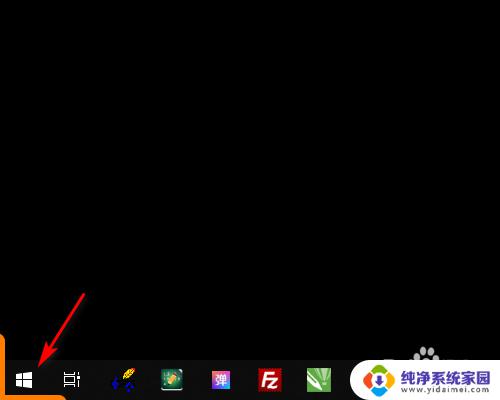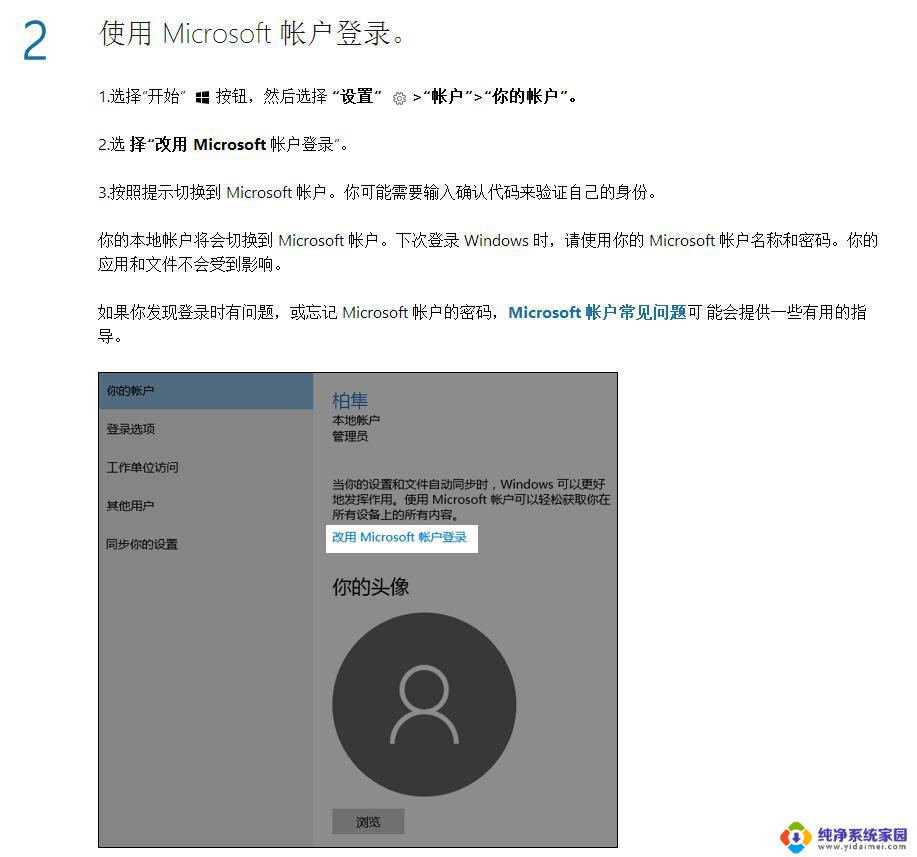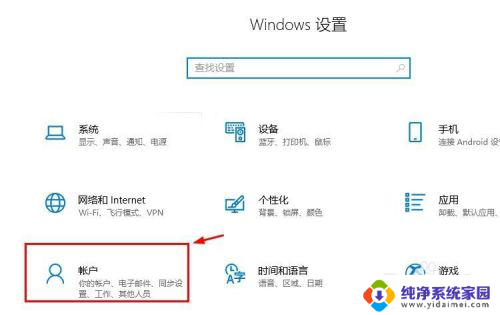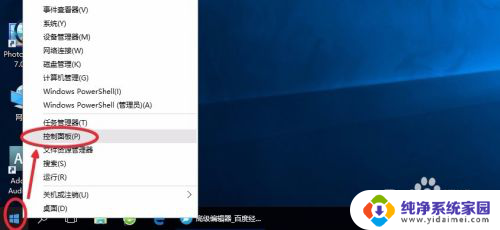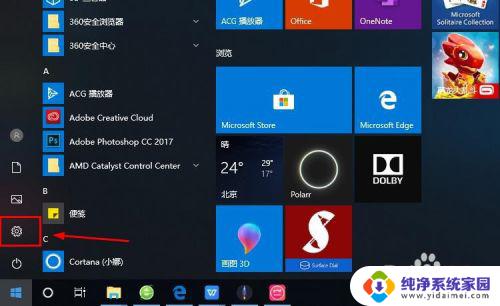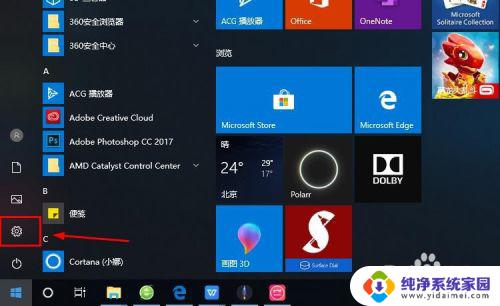win10账户登陆 WIN10怎么设置微软账户登录
更新时间:2024-04-11 13:01:54作者:jiang
Win10操作系统是微软公司最新推出的操作系统,其账户登录方式有多种选择,最为常见的是微软账户登录,微软账户登录可以帮助用户实现跨设备同步数据、一键登录应用等便捷功能。想要设置Win10系统使用微软账户登录,只需在系统设置中选择账户选项,输入相应的微软账户信息即可完成设置。通过微软账户登录,用户不仅可以更方便地管理自己的个人信息和数据,还能享受到更多Win10系统提供的个性化功能和服务。
方法如下:
1.在电脑桌面左下角点击开始。
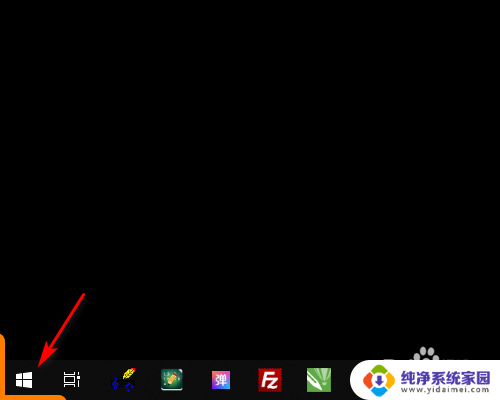
2.在开始菜单中进入Windows设置。
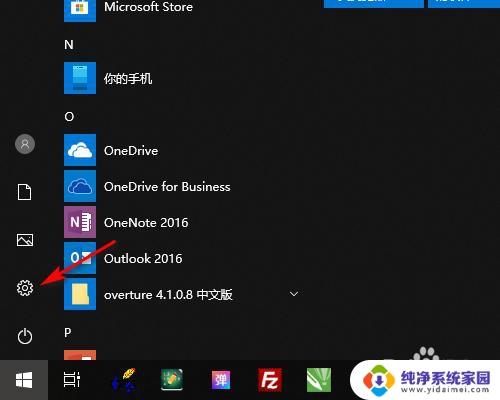
3.在Windows设置中点击账户。
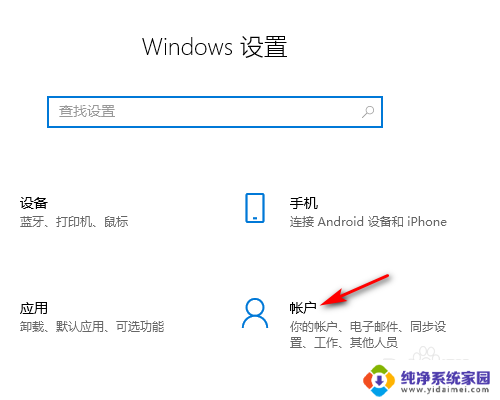
4.在账户中点击邮件和账户。
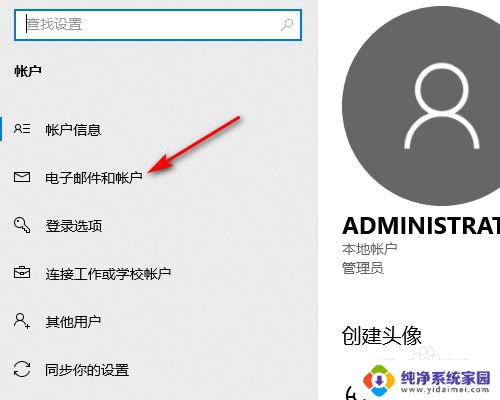
5.点击添加账户。

6.输入微软的电子邮箱账户。
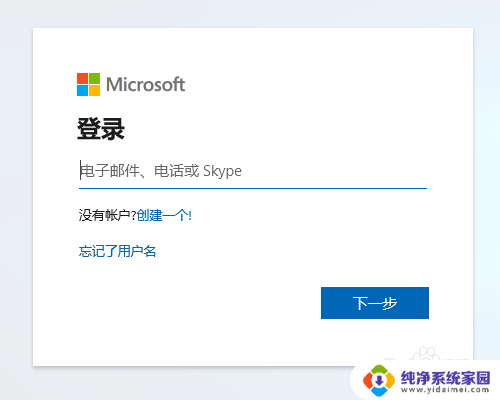
7.等待Windows自动为你加载设置。
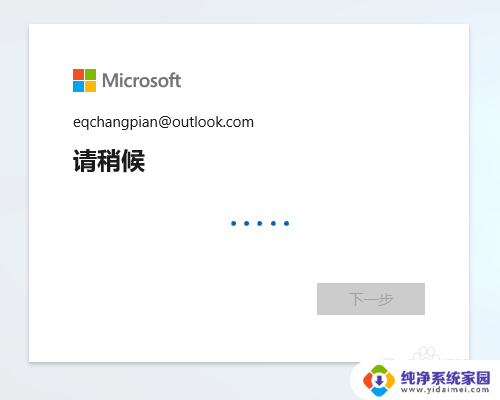
8.待系统自动加载设置完成以后,可以看到账户已经变成了微软账户。
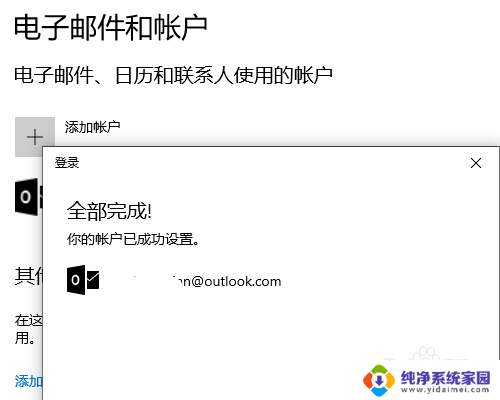
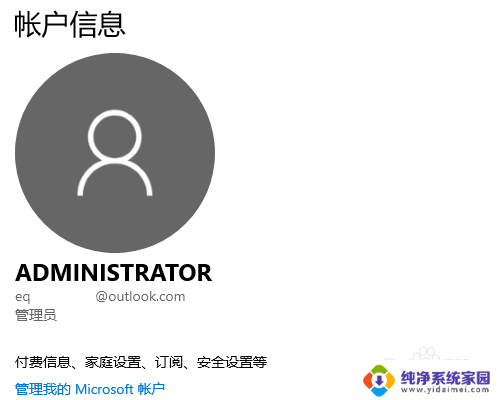
以上就是win10账户登陆的全部内容,如果还有不清楚的用户,可以参考以上步骤进行操作,希望对大家有所帮助。